如何正确装配内存(系统装内存教程)
内存是电脑中重要的组件之一,它决定了电脑运行速度和性能。正确安装内存条对于电脑的稳定运行至关重要。本文将详细介绍内存的购买和安装过程,帮助读者正确装配内存条,提升电脑的性能和使用体验。
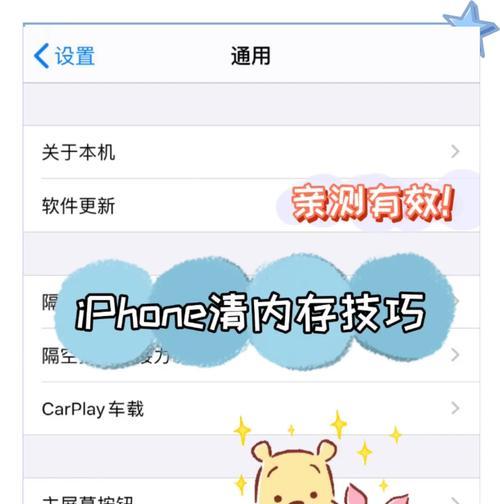
一了解你的电脑型号
在购买内存条之前,了解自己的电脑型号是非常重要的。不同型号的电脑所支持的内存类型和最大容量是不同的,因此需要根据自己的电脑型号来选择合适的内存条。
二确定适用的内存规格
在了解自己电脑型号后,通过查找电脑品牌和型号对应的官方网站,可以得知适用于自己电脑的内存规格。这包括内存类型(如DDR3、DDR4等)、频率和容量。
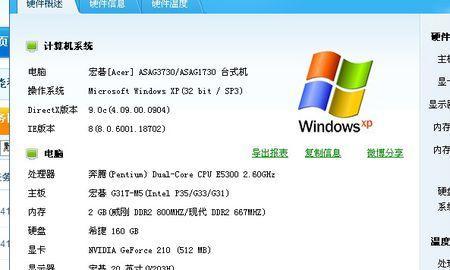
三购买适合的内存条
根据确定的内存规格,选择适合自己电脑的内存条进行购买。在购买时要注意品牌、质量和售后服务,选择信誉好、质量可靠的厂商和产品。
四备份重要数据
在安装内存条之前,为了避免意外情况导致数据丢失,建议备份电脑中的重要数据。可以使用外部存储设备或者云存储等方式进行备份。
五断电并拔下电源线
在开始安装内存条之前,必须先断开电源线,确保电脑处于完全关闭的状态,并确保自己的安全。
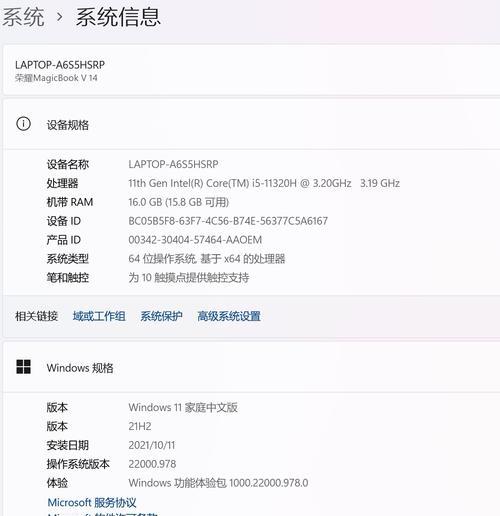
六找到内存插槽
现代电脑通常有多个内存插槽,它们位于主板上。在安装内存条之前,需要找到合适的插槽,并确保插槽是干净的,没有灰尘或杂质。
七打开内存插槽
根据电脑型号和主板设计,打开相应的内存插槽。通常需要轻轻拉起插槽两侧的卡扣,使其打开。
八安装内存条
将购买好的内存条按照正确的方向插入内存插槽中。注意对齐内存条上的凹槽和插槽上的凸出部分,并保持平稳插入,直到卡扣自动锁定。
九固定内存条
安装内存条后,用适当的力度按下内存条两侧,确保其牢固固定在插槽中,不会松动或脱落。
十关闭内存插槽
当内存条安装完毕后,轻轻按下内存插槽两侧的卡扣,使其完全关闭。确保卡扣牢固,并确保内存条完全安装在插槽中。
十一连接电源线并开机
连接电源线,并确保内存条已经正确安装后,开启电源开关,启动电脑。如果一切正常,电脑将会自动识别和使用新安装的内存条。
十二检查内存是否被识别
开机后,进入操作系统,打开任务管理器或者系统信息工具,查看内存信息,确认新安装的内存条被正确识别和使用。
十三测试内存稳定性
为了确保新安装的内存条的稳定性,可以运行一些内存测试软件,如Memtest86+,检查内存是否存在错误或故障。
十四解决可能出现的问题
如果在安装内存条的过程中遇到问题,如电脑无法开机或无法识别内存条等,可以根据具体情况进行排查,或者寻求专业人士的帮助。
十五内存条的维护与注意事项
安装完内存条后,要定期清洁内存插槽和内存条的金手指接触点,避免灰尘或腐蚀物影响电脑性能。同时,避免频繁插拔内存条,以免损坏内存插槽或内存条。
正确装配内存条对于电脑性能的提升至关重要。通过了解电脑型号、选择适合的内存规格、正确安装和维护内存条,可以让电脑更加稳定高效地工作。希望本文能够帮助读者解决装配内存的问题,提升电脑使用体验。


